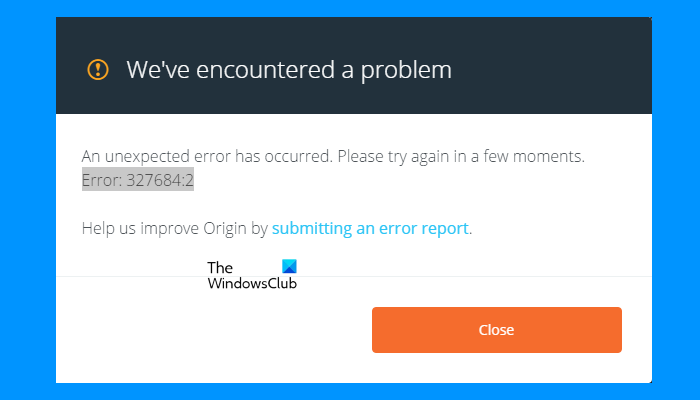Lataessaan peliä Origin Client-sovelluksen kautta jotkut käyttäjät ovat havainneet virheen 327684:2. Tämä ei ole pelikohtainen virhe. Saatat nähdä sen, kun lataat mitä tahansa peliä Origin Client-sovelluksen kautta. Tässä artikkelissa on joitain ehdotuksia, jotka voivat auttaa sinua korjaamaan Origin-virheen 327684:2 Windows PC:ssä.
Täydellinen Originin näyttämä virhesanoma on:
Tapahtui odottamaton virhe. Yritä hetken kuluttua uudelleen.
Virhe: 327684:2
Korjaa Origin error 327684:2 Windows PC:ssä
Kokeile seuraavia ratkaisuja päästäksesi eroon tästä virheestä.
Suorita Origin järjestelmänvalvojana Poista virustorjunta käytöstä tilapäisestiKirjaudu ulos ja kirjaudu sisään OriginClear Origin-välimuistiinLataa EA Beta-sovellus Poista Origin, poista pelitiedostot ja asenna Origin uudelleen
Alla olemme selittäneet kaikki nämä ratkaisut yksityiskohtaisesti.
1] Suorita Origin järjestelmänvalvojana
Joskus ongelma johtuu järjestelmänvalvojan oikeuksista. Saattaa olla mahdollista, että jotkin pelitiedostot vaativat järjestelmänvalvojan oikeudet ladatakseen järjestelmääsi. Suosittelemme, että käytät Origin-ohjelmaa järjestelmänvalvojana ja katsot, auttaako tämä. Jos tämä korjaa ongelmasi, voit määrittää Origin Client-sovelluksen aina toimimaan järjestelmänvalvojana.
2] Poista virustorjunta väliaikaisesti käytöstä
Jotkin virustorjuntaohjelmistot luovat vääriä positiivisia ilmoituksia ja estävät aitoja sovelluksia tai ohjelmistoja toimimasta kunnolla. Tämä saattaa olla sinun kohdallasi. Jos tämä toimii, lisää origin.exe poikkeuksena virustorjuntaasi. Löydät origin.exe-tiedoston seuraavasta sijainnista:
C:\Program Files (x86)\Origin
Voit myös yrittää sammuttaa virustorjuntasi reaaliaikaisen suojauksen.
3] Kirjaudu ulos ja kirjaudu sisään Originiin
Toinen asia, jota voit yrittää, on kirjautua ulos Originista ja sitten takaisin sisään. Seuraa alla olevia ohjeita:
Kirjaudu ulos Origin Client-sovelluksesta. Sulje Origin.Avaa Tehtävienhallinta ja lopeta kaikki Origin Client-sovellukseen liittyvät taustaprosessit. Käynnistä Origin ja kirjaudu takaisin sisään.
Lataa peli nyt. Jos saat saman virhekoodin myös tällä kertaa, kokeile seuraavaa ratkaisua.
4] Tyhjennä Origin-välimuisti
Yksi mahdollinen syy kohtaamasi ongelmaan on vioittunut Origin välimuistitiedostot. Jos tietyn ohjelman välimuistitiedostot vioittuvat, se voi näyttää useita virheitä. Välimuistitiedostojen tyhjentäminen on helpoin ratkaisu tämäntyyppisiin ongelmiin. Tyhjennä Origin-välimuisti ja katso, auttaako tämä. Voit tehdä tämän noudattamalla seuraavia ohjeita:
Sulje Origin ja avaa Tehtävienhallinta. Lopeta Prosessit-välilehdessä seuraavat kaksi prosessia: Origin.exeOriginWebHelperService.exeKäynnistä Suorita-komentoruutu ja kirjoita %ProgramData%/Alkuperä. Napsauta OK.Poista kaikki kansiot paitsi LocalContent-kansio. Avaa Suorita-komentoruutu uudelleen ja kirjoita %AppData%. Napsauta OK. Yllä oleva komento avaa Roaming-kansion. Poista Alkuperä-kansio Roaming-kansiosta. Avaa Suorita-komentoruutu uudelleen ja kirjoita %userprofile%. Napsauta OK. Siirry kohtaan AppData > Paikallinen. Jos et näe näitä kansioita, sinun on otettava käyttöön Näytä piilotetut kohteet-asetus Resurssienhallinnassa.Poista Origin-kansio paikallisen kansion sisällä.
Yllä olevat vaiheet tyhjentävät Origin-välimuistitiedostot. Käynnistä nyt tietokoneesi uudelleen ja käynnistä Origin. Kirjaudu sisään Origiiniin, jos sinua pyydetään tekemään niin. Tämän jälkeen sinun pitäisi pystyä lataamaan pelisi.
5] Lataa EA Beta-sovellus
Jos virhe toistuu, voit ladata ja asentaa EA Beta-sovelluksen. Jotkut käyttäjät pystyivät lataamaan pelin EA Beta-sovelluksen kautta. EA Beta-sovellus on saatavilla Electronic Artsin viralliselta verkkosivustolta.
6] Poista Origin asennus, poista pelitiedostot ja asenna Origin uudelleen
Jos et halua ladata ja asentaa EA Beta-sovellusta, voit kokeilla tätä menetelmää. Poista Origin asennus ja asenna se sitten uudelleen, minkä jälkeen tyhjennä pelitiedostot. Seuraavat vaiheet opastavat sinua tässä.
Avaa Windows 11/10 Asetukset ja siirry kohtaan Sovellukset > Sovellukset ja ominaisuudet. Etsi Origin-sovellus ja poista se. Poista ongelmallinen peli.Käynnistä tietokoneesi uudelleen.Lataa Origin viralliselta verkkosivustolta.Poista virustorjunta väliaikaisesti käytöstä.Asenna Origin uudelleen järjestelmääsi.Käynnistä Origin ja kirjaudu sisään käyttämällä tilitietojasi.
Nyt sinun pitäisi pystyä lataamaan ja asentamaan peli.
Lue: Korjaa Origin Error 327683:0, kun päivität tai asennat peliä.
Kuinka korjaan virheen 327684:1 Originissa?
Origin-virhe 327684:1 johtuu eri syistä, kuten vioittunut Origin-välimuisti, puuttuva vcredist.exe-tiedosto, virustorjuntasi estää origin.exe-tiedoston jne. Kun näet tämän virheen Origin Client-sovelluksessa, Ensimmäinen asia, joka sinun tulee tehdä, on suorittaa Origin järjestelmänvalvojana.
Toinen mahdollinen syy tähän virheeseen on ristiriitainen taustasovellus. Voit tunnistaa tällaisen sovelluksen suorittamalla järjestelmän vianmäärityksen Clean Boot-tilassa. Joskus vioittuneet Origin-välimuistitiedostot aiheuttavat ongelmia. Tällaisessa tapauksessa Originin välimuistitietojen tyhjentäminen voi korjata ongelman.
Miksi en voi ladata Originia Windows 11/10:ssä?
Jos et voi ladata Origin-ohjelmaa, tarkista Internet-yhteys. jos sinulla on Ethernet-kaapeli, liitä järjestelmäsi WiFi-reitittimeen Ethernet-kaapelilla ja katso, voitko ladata Originin. Jos ei, käynnistä WiFi-reititin uudelleen. Jos et voi asentaa Originia järjestelmääsi, korjaa Microsoft C++ Redistributables. Voit kokeilla vielä yhtä asiaa. Luo uusi käyttäjätili ja asenna Origin kirjautumalla sisään kyseiselle tilille. Kohtasin henkilökohtaisesti virheen asentaessani Origin-ohjelmaa Windows-kannettavalleni. Pystyin korjaamaan tämän ongelman luomalla toisen paikallisen järjestelmänvalvojan tilin.
Toivottavasti tämä auttaa.
Lue seuraavaksi: Korjaa Origin Error 196613:0 latauksen aikana tai päivittää pelejä.